Instalacja Puppy Linux
Ostatnia aktualizacja: 5 stycznia 2025, 12:54
Puppy Linux to niezależna dystrybucja przeznaczona na stare komputery.
Minimalna ilość pamięci RAM wymagana do uruchomienia systemu to 64MB.
Niniejszy wpis ma charakter czysto poglądowy i może różnić się od Twojej instalacji i aktualnej wersji systemu.
Puppy zajmuje około 150MB i może być uruchomiony z płyty CD, pamięci flash, karty pamięci lub dysku ZIP. Standardowo system jest w całości ładowany do pamięci RAM (minimum 256 MB) i nie wymaga instalacji na dysku twardym.
Więc po co go instalować?
Z jednej prostej przyczyny – jeśli posiadasz stary komputer to Puppy może tchnąć w niego nowe życie. Zamiast trzymać zabytek w piwnicy lub na strychu, można zainstalować na nim Puppiego i bez problemu używać do normalnej pracy w internecie. Ilość preinstalowanego oprogramowania całkowicie to zapewni.
Puppy posiada kilka opcji instalacji (przeniesienia) systemu na :
– pamięci flash USB
– zewnętrznym dysku twardym USB
– wewnętrznej pamięci flash
– karcie pamięci np. SD lub CF
– dysku ZIP
– wewnętrznym dysku twardym IDE lub SATA
– starym dysku twardym SCSI
– płycie CD
Niniejsza publikacja została oparta na Lucid Puppy 5.2.8, który zbudowany został z pakietów binarnych Ubuntu Lucid Lynx 10.04.
W trakcie instalacji możesz wybrać jeden z dwóch sposobów instalacji :
– instalacja pełna „FULL” (normalna) – polecana przeze mnie
– instalacja „FRUGAL” – polecana przez developera systemu – polega na przeniesieniu całego systemu Live zapisanego w plikach „sfs”. W tym przypadku istnieje możliwość instalacji Puppiego w systemie plików FAT lub NTFS oraz zapisu sesji systemu w taki sam sposób jak w wersji Live.
Instalator Puppiego umożliwia wybranie dowolnej partycji, inne partycje nie zostaną naruszone i zachowają wszystkie znajdujące się na nich dane. Musisz jednak pamiętać, iż instalator nie ma możliwości wyboru osobnych partycji na oddzielne katalogi, np. home, temp, var, usr, itp. za wyjątkiem katalogu głównego „/” i „/boot”.
Minimalny rozmiar dysku na instalację :
– FULL – 600MB, lecz zalecam 1-2 GB
– FRUGAL – 350MB, zalecam 500MB + dodatkowa przestrzeń do zapisu sesji systemu
Obrazy Puppiego możesz pobrać z naszego portalu
Zobacz również rozdział Puppy Linux czyli system operacyjny bez dysku twardego.
1. Po uruchomieniu systemu masz możliwość zmiany parametrów startowych wybierającnklawisz „F2” lub „F3”.
2. Po załadowaniu środowiska graficznego zamknij okno konfiguracji systemu Live, zrobisz to uruchamiając system z dysku twardego po zakończeniu instalacji.
3. Wybierz z pulpitu ikonę „Install” a następnie „…run the Universal Installer”.
4. Wybierz „Internal hard drive”.
5. Wybierz właściwy dysk twardy, jeśli posiadasz więcej niż jeden.
6. Wybierz partycję na nowy system (tutaj: jedyna istniejąca „/dev/sda1”).
Zalecany system plików to „ext2” lub „ext3”. W przypadku instalacji „FRUGAL” możesz również wybrać „FAT” lub „NTFS” na wirtualny system plików „sfs”, lecz dodatkowo wymagane jest utworzenie bootowalnego dysku floppy.
Partycję możesz przygotować za pomocą programu GParted.
7. Potwierdź wybór partycji.
8. Teraz wskaż instalatorowi gdzie znajdują się pliki Puppiego :
– CD – jeśli system uruchomiony jest z płyty lub posiadasz taką płytę
– Directory – jeśli posiadasz obraz Puppiego w postaci pliku ISO
9. Jeśli instalujesz system z płyty CD, włóż ją do napędu optycznego i kliknij „OK”.
10. Teraz masz możliwość wyboru rodzaju instalacji, o których wspomniałem na początku artykułu : FULL lub FRUGAL.
10a. Jeśli wybrałeś/aś „FULL” po prostu zaczekaj na zakończenie kopiowania plików.
10b. Jeśli wybrałeś/aś „FRUGAL” potwierdź zamiar instalacji.
10b. Możesz wybrać folder lub sub-folder na przeniesienie plików systemu.
10c. Następnie pliki zostaną skopiowane do właściwego folderu (tutaj: puppy528).
11. Po zakończeniu kopiowania plików musisz zainstalować program rozruchowy GRUB.
Aby to było możliwe, trzeba odmontować partycję, na której zainstalowałeś/aś Puppiego (tutaj: /dev/sda1). Wybierz z pulpitu ikonę „Mount”, odpowiedni napęd oraz partycję i kliknij „UNMOUNT”.
12. Teraz wybierz z menu „System-> Grub bootloader config” a następnie sposób konfiguracji bootloadera :
– simple – spróbuje zainstalować GRUB-a automatycznie (polecam)
– expert – z możliwością ręcznej konfiguracji
13. W następnym kroku możesz wybrać opcję konsoli frame buffera – „standard” jest najbezpieczniejszą opcją.

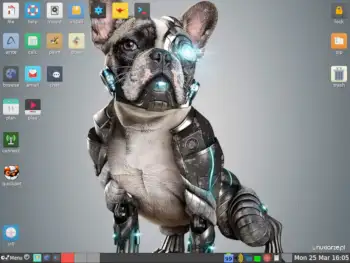
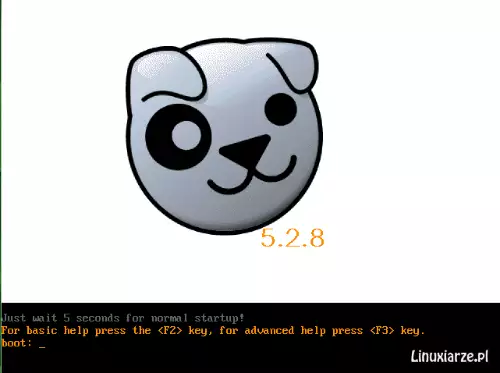
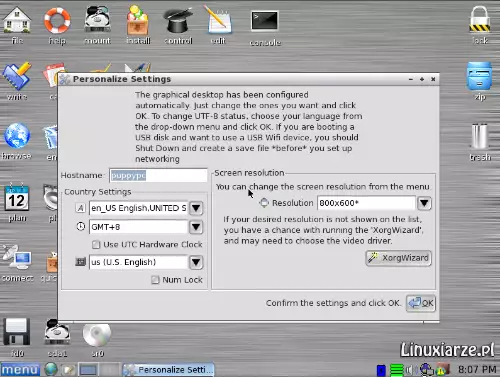

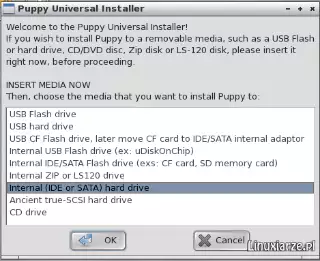
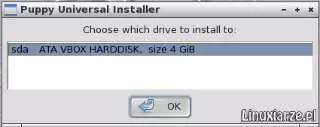
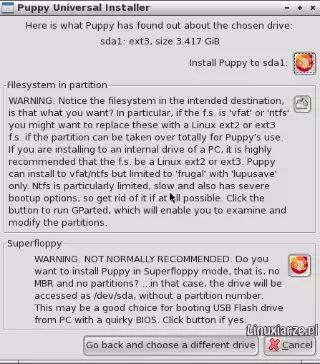
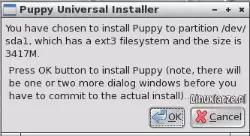
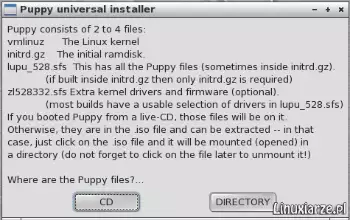
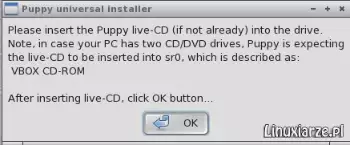
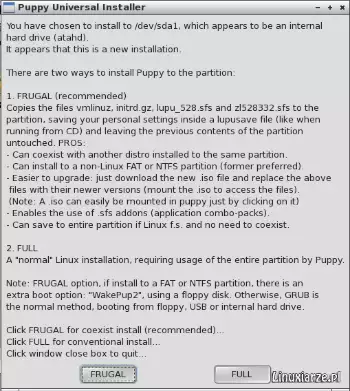
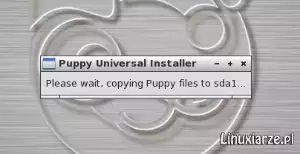
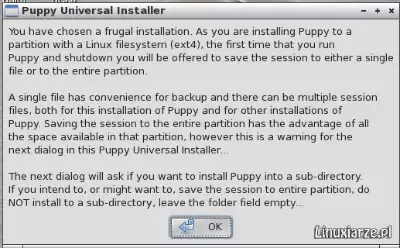
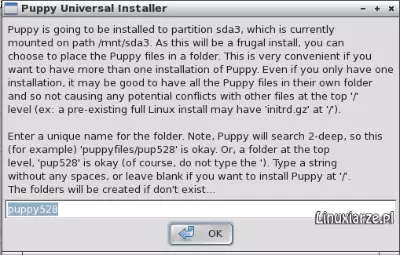
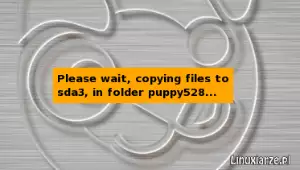
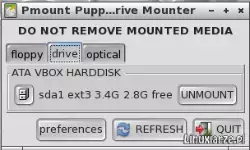
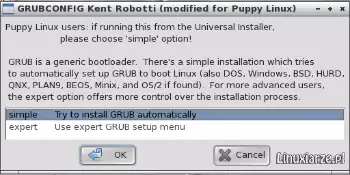
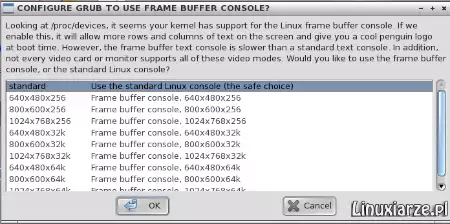
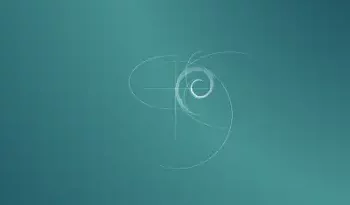
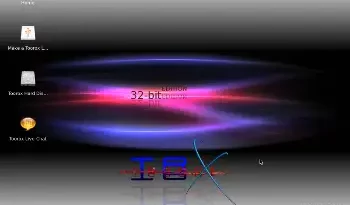
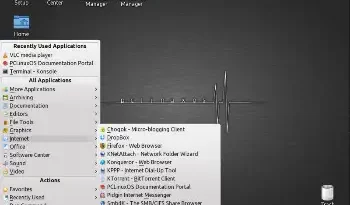
O wiele prościej.
Skopiować z pendrive wszystkie pliki Puppy-ego na dowolnie wybrany dysk i użyć Grub4dos z menu system który automatycznie przypisze opcje startowe.
Przy pewnej wprawie można tak przywracać kopie zapasowe Windows na partycję po jego „wysypaniu”. W tym przypadku trzeba dysponować kopią plików z dysku systemowego Windowsa po jego pełnej konfiguracji i instalacji wszystkich sterowników i aplikacji na dany sprzęt. Przywrócenie polega na wyczyszczeniu dysku Windowsowego i skopiowaniu plików z kopii np: z płyt-y DVD przy pomocy Puppy-ego i ustawieniu opcji startowych GRUB o ile wcześniej nie był zainstalowany.
Puppy linuks jest wtedy systemem ratunkowym a edycją pliku menu.lst można ustawić kolejność uruchamiania systemów.
P.s.
Po wielu latach to Puppy stał się u mnie systemem głównym ale tylko w instalacji „frugal” a po umiejętnym wylinkowaniu wszystkiego co możliwe po za plik zapisu jest nastabilniejszym i najmniej zawodnym systemem jakiego kiedykolwiek używałem.
No cóż .. niestety jestem nieco rozczarowany wersją precise 5.7.1 .. otóż mam problem z wine .. nie „wchodzi” tak ładnie jak w poprzednich wersjach .. np. 5.4.6 .. Zastrzegam sobie oczywiście niewielką wiedzę n/t głębszego grzebania w dystrybucjach .. ale po prostu uwielbiam używać linuxa w wersji live z pendrive .. i cieszyłem się, ze w końcu system potrafi zrobić restart komputera .. ale jak przyszło do instalacji wspomnianego wine to już rozczarowanie 🙁
Czekam na następną wersję